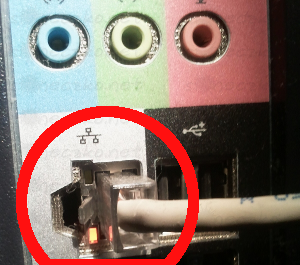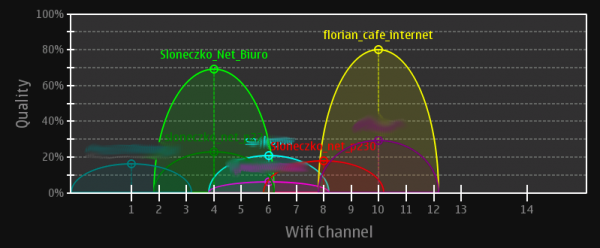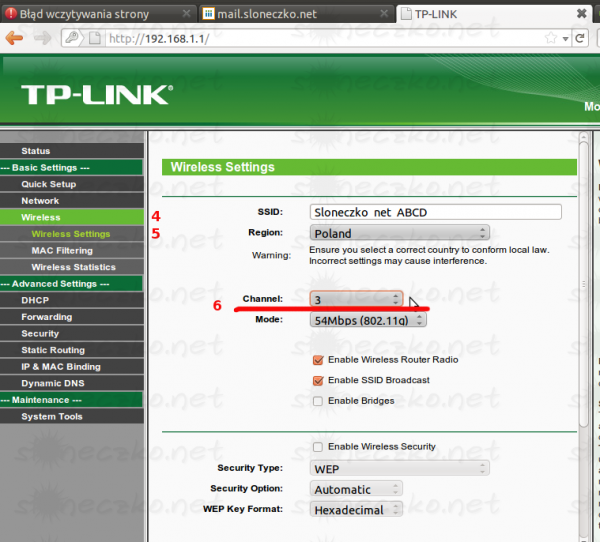Diagnostyka problemów sieciowych
Nasi Klienci zgłaszają nam najróżniejsze problemy, począwszy od braku internetu, przez zakłócenia w sieci WiFi, skończywszy na informowaniu o awarii swojego komputera o trzeciej w nocy 
Mamy nadzieję, że zawarte w tym tutorialu informacje przybliżą Naszym Klientom działanie sieci internetowych oraz pomogą samodzielnie usunąć usterkę zanim wstukają w telefon nasz numer alarmowy 
Możliwe przyczyny problemów z łączem internetowym
- problem z okablowaniem,
- router zresetowany do domyślnych ustawień,
- zawieszenie lub awaria routera,
- zajęte pasmo sieci bezprzewodowej,
- przeciążony komputer,
- zainfekowany komputer,
- uruchomiony program p2p
Router posiada kilka podłączonych przewodów. Kable do niego wchodzące mogą się wypiąć, wysunąć, czy też mogą zostać po prostu uszkodzone.
- Upewnij się, że główny kabel przesyłowy (tzw. UP-Link) jest wpięty do prawidłowego portu w routerze/komputerze. W przypadku routerów jest to port opisany na obudowie najczęściej jako „WAN” lub „Internet”,
- Dociśnij wszystkie kable, aby upewnić się, że żaden się nie wysunął,
- Sprawdź przetarcia na przewodach, zobacz czy któraś z końcówek nie jest ukręcona czy złamana,
- We wtyczce na końcu kabla wpiętych jest 8 cienkich przewodów. Sprawdź czy któreś nie wysunęły się ze złączy,
- Sprawdź, czy przewód zasilający jest poprawnie włożony do routera. Jeżeli na routerze nie świecą się diody świadczy to o problemie z zasilaniem.
Następnie sprawdź czy wszystkie przewody podpięte są prawidłowo. Poniżej znajduje się obraz pokazujący wszystkie porty routera. W zależności od producenta i modelu mogą one różnie wyglądać, ale idea wszędzie jest taka sama - kabel internetowy musi być wpięty do portu internet/WAN (na rysunku port niebieski) jeżeli masz wpięte jakieś komputery po kablu, to muszą one być wpięte w porty LAN (na rysunku porty żółte). W przypadku portów LAN ich kolejność jest zazwyczaj nieważna.
Więcej na temat podłączenia nowych urządzeń znajdziesz tutaj.
Jeżeli Twój komputer połączony jest z routerem za pomocą kabla sieciowego, sprawdź czy kabel sieciowy jest prawidłowo wpięty w port w komputerze. Ponadto po wpięciu kabla powinieneś/aś zauważyć dwie święcące diody, z których jedna powinna „mrugać”. Musisz również wiedzieć, że niektóre komputery nie posiadają sygnalizacji diodowej.
Niektóre komputery stacjonarne posiadają więcej niż jedno złącze ethernet (sieciowe). Sprawdź również drugie złącze.
Najczęstszą przyczyną problemów z internetem jest router. Jest to urządzenia wrażliwe na zakłócenia z sieci elektrycznej, do tego pasmo bezprzewodowe narażone jest na interferencje. Pasmo sieci bezprzewodowej 2.4 GHz wykorzystywane jest przez producentów niemal wszystkiego co łączy się bez kabli. Sama technologia WiFi została ograniczona do dosyć małej ilości kanałów (11 dla BG oraz 2 dodatkowe dla N). W sumie mamy dostępne 13 kanałów.
Najczęstsze przyczyny problemów to:
- zawieszenie się routera
- zresetowany router
- awaria routera
- interferencje, czyli zakłócenia w sieci bezprzewodowej
Zawieszony router
Pierwszy przypadek jest najprostszy. Jeżeli połączenie z Internetem drastycznie zwolniło lub nie ma go wcale, spróbuj wyłączyć router odłączając go z prądu na kilkanaście sekund i wepnij zasilanie ponownie.
Jeżeli po restarcie routera wciąż nie ma Internetu, przechodzimy do punktu drugiego czyli ustalenia czy router nie został zresetowany.
Zresetowany router
Może się zdarzyć sytuacja, że nawet bez Twojej wiedzy, ktoś z domowników (lub Ty sam 
Aby ustalić czy router faktycznie został zresetowany sprawdź na komputerze lub telefonie, czy Twoja dotychczasowa sieć WiFi jest widoczna - jeśli jej nie widzisz to najprawdopodobniej reset faktycznie miał miejsce. Tutaj znajdziesz instrukcję konfiguracji połączenia PPPoE na najpopularniejszych urządzeniach.
Uszkodzony router
Jeśli wszystkie powyższe kroki nie pomogły można w bardzo prosty sposób samodzielnie sprawdzić czy router uległ awarii. Należy w takim przypadku odpiąć kabel internetowy z routera (popatrz na opis podłączenia kabli w routerze) i wpiąć go do karty sieciowej w swoim komputerze. Jeżeli przy próbie wejścia na jakąkolwiek stronę internetową, zobaczysz naszą stronę powitalną „Witamy na Sloneczko.net” oznacza to, że samo łącze na kablu działa, czyli router jest uszkodzony. Jeżeli jednak nie pokazuje się żadna strona, może to oznaczać awarię sieci - skontaktuj się z nami niezwłocznie.
Kolejna przyczyna problemów z routerem jest na tyle szeroka, że opiszemy ją w kolejnym rozdziale.
Sieć bezprzewodowa WiFi, pomimo że bardzo wygodna i łatwo dostępna - nie jest idealna. Należy mieć świadomość, że to technologia dosyć ułomna. Teoretyczny zasięg sieci bezprzewodowej w przestrzeni otwartej i bez zakłóceń to 150 metrów! Przeszkody takie jak ściany, okna i drzwi powodują bardzo duże tłumienia i spadek jakości sygnału. Jeżeli do tego dodamy zakłócenia z sieci energetycznych (pamiętamy z fizyki, że każde urządzenie tworzy pole elektromagnetyczne) i innych sieci bezprzewodowych (sąsiedzi również mają WiFi) możemy spodziewać się problemów.
Największym utrudnieniem są zakłócenia spowodowane przez działanie innych sieci bezprzewodowych. WiFi chce mieć każdy, co powoduje zagęszczenie sieci i wzajemne ich interferencje. Problem pokazuje poniższy diagram. Widać na nim wyraźnie ile sieci znajduje się w zasięgu pomiaru, ich natężenie oraz coś, o czym niewielu wie - kanały bezprzewodowe na siebie zachodzą, więc jeżeli przykładowo mamy ustawiony w routerze kanał 5, tak naprawdę korzystamy nieco z kanału 4 i 6.
Co więc zrobić, aby upewnić się, że problem z prędkością wynika ze słabego sygnału wifi?
Wpiąć się do routera za pomocą kabla - wpinamy kabel ethernetowy w swój komputer i podłączamy go do jednego z portów LAN routera (popatrz na opis podłączenia kabli w routerze). Jeżeli na kablu nie ma żadnych problemów - na pewno masz problem z połączeniem po wifi.
Jak poprawić działanie wifi?
Najpierw należy sprawdzić położenie routera. Powinien w miarę możliwości znaleźć się w centralnym punkcie mieszkania, umieszczony wysoko. Drugim bardzo ważnym elementem jest znalezienie kanału, który jest najmniej wykorzystywany.
Routery bardzo często domyślnie mają ustawione automatyczne wybieranie kanału. W takim przypadku przy każdym uruchomieniu routera skanuje on otoczenie i wybiera najlepszy na daną chwilę kanał sieci WiFi. Dlatego najlepiej jest zawsze w przypadku jakichkolwiek problemów z łączem uruchamiać ponownie router.
Jeśli restart nie pomaga, można ustawiać po kolei wszystkie kanały i sprawdzać działanie sieci.
W pasku adresu w przeglądarce wpisz adres IP LAN routera. Jeżeli router konfigurowany był przez nas, na pewno otrzymałeś od nas dane dostępowe. Jeżeli nie - zwróć się do osoby konfigurującej router, aby ustalić adres IP, login i hasło.
Po zalogowaniu się do routera wejdź w ustawienia sieci bezprzewodowej. Pamiętaj, że w różnych modelach routerów panel zarządzający będzie wyglądał nieco inaczej. W naszym przykładzie kliknij na Wireless (4) następnie na Wireless settings (5).
W menu channel wybieramy kanał sieci bezprzewodowej. Czasem zanim znajdziemy kanał, na którym nasza sieć pracuje dobrze trzeba będzie sprawdzić kilka kanałów. Należy unikać kanału 6 (używany bardzo często jako kanał domyślny przez producentów sprzętu) i skrajnych.
Efekt prac kontrolujemy po każdej zmianie kanału sprawdzając czas odpowiedzi od routera poleceniem ping lub sprawdzając prędkość połączenia na stronie tester prędkości łącza
Parametry sprzętowe komputera
Rozmiar udostępnianych w internecie materiałów stale się zwiększa. Kiedyś strony internetowe rzadko przekraczały rozmiar megabajta, dziś udostępniane są dane których rozmiar przekracza gigabajt. Jeżeli Twój komputer ma już kilka lat lub bardzo słabą konfigurację sprzętową, to musisz wiedzieć, że najprawdopodobniej całość pamięci operacyjnej zajmie system, a jeżeli coś zostanie - najprawdopodobniej zużyje to sama przeglądarka internetowa. Firefox z kilkoma otwartymi zakładkami potrafi zużyć kilkaset megabajtów pamięci operacyjnej. W takim przypadku renderowanie strony przez przeglądarkę potrafi trwać naprawdę koszmarnie długo.
Wykorzystanie zasobów sprzętowych
Nawet jeśli Twój komputer jest bardzo mocny sprzętowo, to nie pomoże to w sprawnym działaniu, jeżeli w przeglądarce zainstalowane jest dużo pluginów z niepewnych źródeł, rejestr komputera puchnie, a procesor zużywany jest w tle przez inne aplikacje mocno obciążające sprzęt. Nawiasem można tylko dodać, że dwa zainstalowane programy antywirusowe do reszty dobijają system.
Sprawdź listę zainstalowanych aplikacji. Usuń to co zbędne. Jeden program antywirusowy wystarczy. Zobacz na listę procesów, czy jakaś aplikacja nie zużywa zbyt dużo pamięci lub procesora. Jeżeli przeciążysz komputer renderowanie stron będzie trwało bardzo długo.
Wirusy
Nie trzeba chyba wiele dodawać. Sprawdź czy masz aktualny program antywirusowy. Przeskanuj komputer. Nic tak nie zużyje Twojego pasma jak wirus rozsyłający spam po całej sieci.
Aplikacje do pobierania plików
P2p, torrent i cała masa innych aplikacji do wymiany plików w internecie. Jedyne co trzeba zrobić, żeby nie zakłócał on naszej pracy w internecie to skonfigurować go tak, żeby nie ściągał z prędkością większą niż 1/2 - 3/4 naszego łącza, nie wysyłał szybciej niż kilka kilobajtów na sekundę i nie otwierał więcej niż 200 - 300 połączeń. No i należy go wyłączyć po zakończeniu pobierania. Fakt, że pobrałeś swój plik nie zmienia tego, że ciągle kilka lub kilkanaście tysięcy ludzi z całego świata będzie się łączyć do Twojego programu skutecznie zapychając Twoje łącze.
Program p2p pozostawiony bez konfiguracji powoduje to, że nawet jeżeli nic nie ściągasz programy łączące się do twojego komputera nie pozwolą Ci pracować normalnie. W internecie, aby coś ściągnąć najpierw należy wysłać żądanie. A jak je wysłać, jeżeli mamy zapchane w całości połączenia przychodzące?
Jeżeli nie wiesz jak sprawdzić jaki ruch sieciowy generuje Twój komputer zawsze możesz zalogować się do swojego panelu klienta - tam w edycji hosta znajduje się wykres Twojego ruchu w sieci - od razu można zauważyć, że coś się dzieje.
Mamy nadzieję, że ten prosty tutorial pomoże każdemu z naszych użytkowników zrozumieć działanie sieci i wpłynie na większy komfort korzystania z zasobów internetu